Мобильді құрылғылар уақыт өте келе мұздай бастайды. Экран сенсорға жауап бермейді, содан кейін қосымшаны жүктеу ұзақ уақытты алады. Бұл кэштелген деректерге байланысты болуы мүмкін. Яғни, оларға жылдам қол жеткізу үшін құрылғы сақтаған деректер.
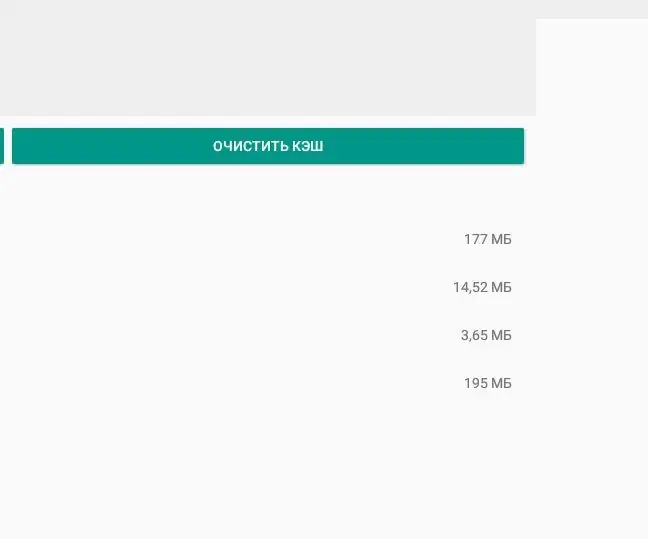
Нұсқаулық
1-қадам
Деректерді өшіру үшін мобильді құрылғының мәзіріне өтіп, «параметрлер» тармағын таңдау керек. Содан кейін орнатылған қосымшалар көрсетілетін бөлімді таңдаңыз. Android ОЖ-нің кейбір нұсқаларында «сақтау» деп аталатын арнайы бөлім бар. Бұл барлық мобильді қосымшалардың кэшін бірден тазарту функциясын ұсынады. Сіз арнайы мобильді қосымшаны пайдалана аласыз, бірақ ол кэшті толығымен тазарта алмайды.
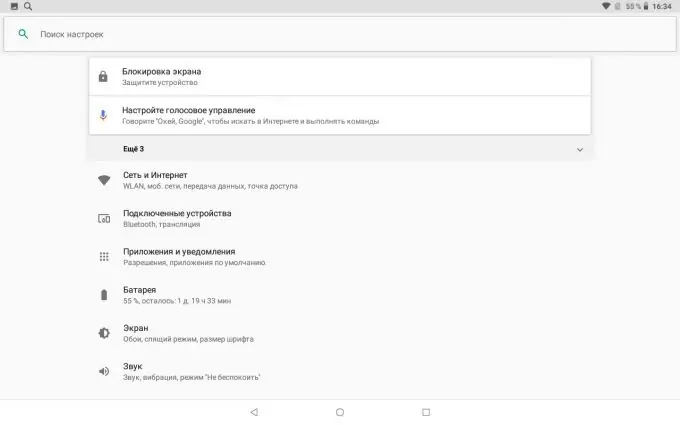
2-қадам
Android ОЖ-нің барлық нұсқалары барлық қосымшалар үшін кэшті бірден жоюға мүмкіндік бермейді. Көбінесе мұны қолмен жасауға тура келеді. Процедура ұзақ уақытты алады.
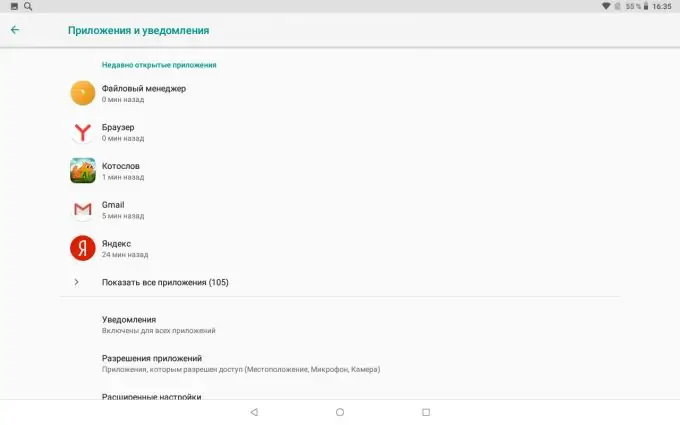
3-қадам
Мобильді құрылғыда орнатылған барлық қосымшалардың толық тізімін ашу қажет.
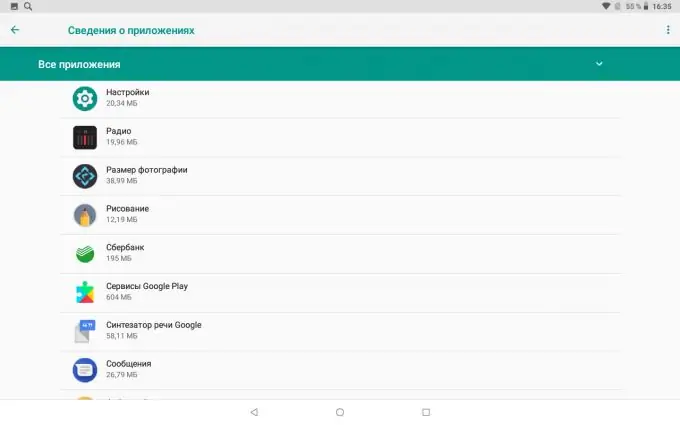
4-қадам
Деректерді тазарту үшін қолданбаны таңдаңыз. Қосымшаларды бірінен соң бірін ашуға тура келеді. Содан кейін сіз «сақтау» бөліміне өтуіңіз керек.
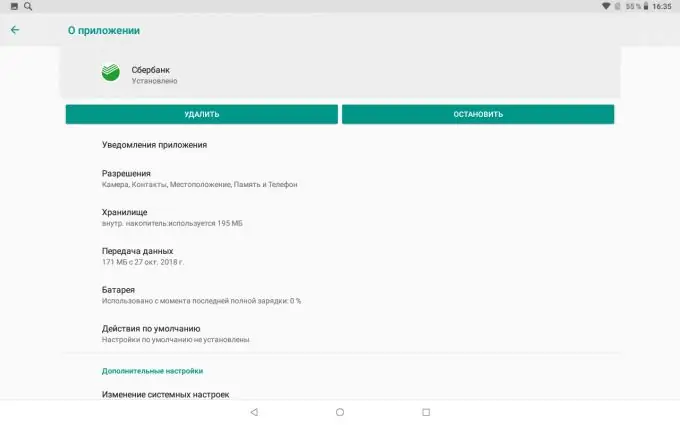
5-қадам
Сақталған деректер туралы ақпаратты қоса, экранда ақпарат пайда болады. «Кэшті тазалау» батырмасын басыңыз.
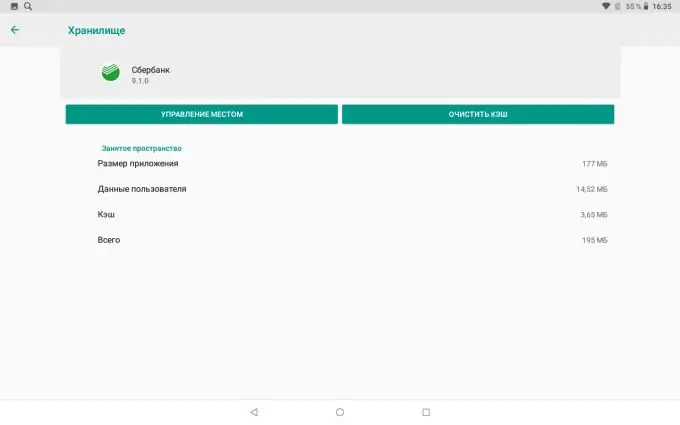
6-қадам
Қажет емес деректердің жойылғанына көз жеткізіңіз. Кэшті тазарту үнемі жасалуы керек. Кейбір мобильді құрылғылар олардан жойылған фотосуреттердің көшірмелерін ішкі жадқа сақтайды (бұлтқа қосымша). Мысалы, Asus смартфондары. Бұл жағдайда кэшті мобильді қосымшалар үшін ғана емес, сонымен қатар галерея параметрлеріндегі арнайы бөлім арқылы тазарту қажет.






